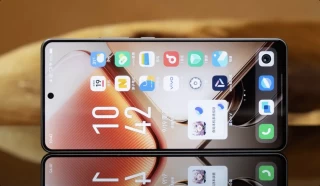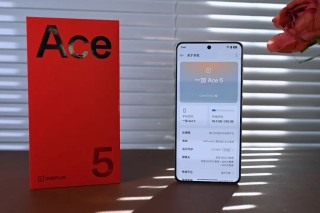如果你不小心更改了iPhone的时间设置并希望将其改回原来的设置,可以轻松完成,进入“设置”菜单,找到“通用”选项,然后点击“日期与时间”,在此界面,你可以关闭自动设置开关,手动调整时间至正确的时间,完成后,再次打开自动设置开关以确保时间自动同步,简单几步即可轻松将更改的时间改回去。
iPhone时间设置的修改及恢复原状的详细教程

在日常使用iPhone的过程中,有时我们可能会出于各种原因更改手机的日期和时间设置,但当我们想要恢复到原始设置时,可能会感到困惑,这篇文章将为你提供详细的指导,帮助你轻松地将iPhone的时间设置改回原始状态。
为什么需要更改iPhone的时间设置?
在探讨如何恢复原始时间设置之前,我们先来了解一下用户为什么要更改iPhone的时间,在某些特定情境下,例如参加线上考试、使用某些特定应用程序或进行网络测试等,用户可能需要更改系统时间以达到特定要求,也可能因为误操作或尝试解决其他问题而无意间更改了时间设置。
如何更改iPhone的时间设置?
更改iPhone的时间设置其实非常简单,只需按照以下步骤操作:
- 打开手机“设置”应用。
- 滚动到底部,点击“通用”。
- 点击“日期与时间”。
- 关闭“自动设置”开关。
- 手动选择所需的日期和时间进行修改。
如何将iPhone的时间设置改回原始状态?

如果你更改了iPhone的时间设置并希望恢复到原始状态,可以按照以下步骤操作:
- 打开手机“设置”应用。
- 滚动到“通用”选项并点击进入。
- 在“通用”设置中,找到“日期与时间”选项。
- 打开“自动设置”开关,当此开关打开时,手机会自动根据所在时区设置正确的日期和时间,开启此功能即可将时间设置恢复为原始状态。
注意事项
在更改iPhone的时间设置时,需要注意以下几点:
- 某些应用程序和服务依赖于准确的时间设置来正常工作,更改时间设置可能会影响这些应用程序和服务的性能。
- 在需要准确时间的场合,如线上考试,确保将时间设置恢复为原始状态,以免影响成绩或信誉。
- 频繁更改时间设置可能会对电池寿命产生影响,建议查看电池健康状况后再进行操作。
- 如果无法找到或无法打开“自动设置”开关,请确保iPhone系统版本是最新的,或者尝试重启设备。
将iPhone的时间设置改回原始状态是一个简单而重要的任务,只需打开“设置”应用,按照步骤操作即可轻松完成,在更改时间设置时,务必注意可能产生的影响,并在需要准确时间的场合及时恢复原始设置,希望这篇文章能帮助你轻松完成时间设置的恢复,如果你还有其他问题或需要帮助,请随时咨询我们。